De Nest Hub Max en andere slimme schermspeakers met Google Assistent zijn fantastische apparaten voor de werk vanuit huis levensstijl waarin we ons steeds meer bevinden. Ze kunnen u in één oogopslag uw dag laten zien, u nieuwsinformatie en updates geven en u de mogelijkheid bieden spraak- en videogesprekken te voeren met vrienden en familie. Als Google Duo is ingesteld, kun je een videochat voeren met iedereen die een vergelijkbaar smartapparaat heeft of de Google Duo-app op zijn telefoon of tablet heeft geïnstalleerd. Je kunt zelfs je slimme scherm gebruiken om iemand op Duo te bellen die de app in een browser gebruikt!
Google Duo instellen
- Open de Google Home-app op uw smartphone.
- Vind uw apparaat (zoals de Nest Hub Max) en tik op het apparaat.
-
Tik op het Instellingen pictogram in de rechterbovenhoek.

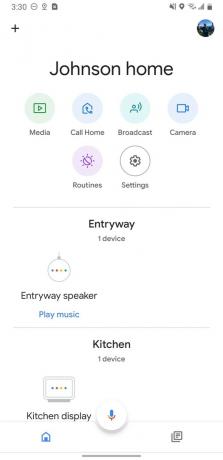
 Bron: Jeramy Johnson / Android Central
Bron: Jeramy Johnson / Android Central - Scroll naar beneden en tik op Duo-videogesprekken onder de sectie Meer.
-
Volg de instructies en schakel Duo-bellen in.

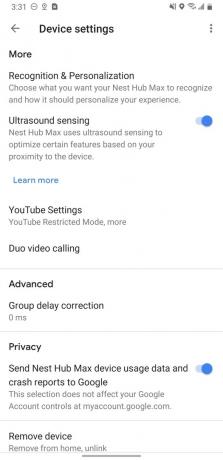
 Bron: Jeramy Johnson / Android Central
Bron: Jeramy Johnson / Android Central
Nu bent u klaar om Google Duo-oproepen te plaatsen of te ontvangen vanaf elk apparaat dat de service ondersteunt (en dat zijn er veel).
Een videogesprek voeren vanaf uw Google slimme luidspreker
Het moeilijke deel is voorbij. Nu is het tijd voor plezier.
- Loop naar je Nest Hub Max of een ander smart screen met Google Assistent.
- Zeg 'Oké Google, videogesprek Joe' (je belt wie je maar wilt, maar ik bel Joe Maring).
- Nu kunt u een videogesprek voeren met uw buddy. Als je klaar bent, tik je op de rode knop "ophangen" of zeg je "Ok Google, hang op."
Google Duo is een zeer capabele app voor videochatten, met leuke filters en effecten, en het is end-to-end gecodeerd. Als u meer wilt weten over het gebruik van de app, bekijk onze gids met 15 tips en trucs.
Videogesprekken van apparaat naar apparaat voeren bij u thuis
Vergelijkbaar met de Drop In-functie die beschikbaar is op Amazon Echo-luidsprekers, kun je met Google Assistant een bericht sturen naar speaker-naar-speaker in je eigen huis.
- Zeg gewoon, 'Oké Google, bel (hoe je je andere speaker ook hebt genoemd)' of "Oké Google, videogesprek (je andere speaker)."
- Zolang al je Speakers met Google Assistent krijgen een naam en worden ingesteld in je Google Home-app, dat is alles wat u hoeft te doen.
De Google Assistant-luidsprekers hebben ook in een ander opzicht pariteit met de Amazon Echo-apparaten. Met beide kun je een bericht naar alle luidsprekers in je huis sturen. In dit geval zou je zeggen 'Oké Google, zend uit (wat je bericht ook is)' of 'Oké Google, vertel het iedereen (je bericht)'.
Onze beste uitrusting
Als je een aantal geweldige Google Assistent-luidsprekers aan je huis wilt toevoegen, zodat je berichten kunt uitzenden over het huis aan je kinderen, of koop een extra luidspreker of twee als cadeau voor je uitgebreide familie, dit zijn degenen die ik zou doen adviseren.
Jeramy Johnson
Jeramy is er trots op om te helpen Houd Austin raar en houdt van wandelen in het heuvelland van centraal Texas met een ontbijttaco in elke hand. Als hij niet schrijft over slimme gadgets en wearables voor thuis, verdedigt hij zijn relatie met zijn slimme stemassistenten tegen zijn gezin. Je kunt hem volgen op Twitter op @jeramyutgw.
